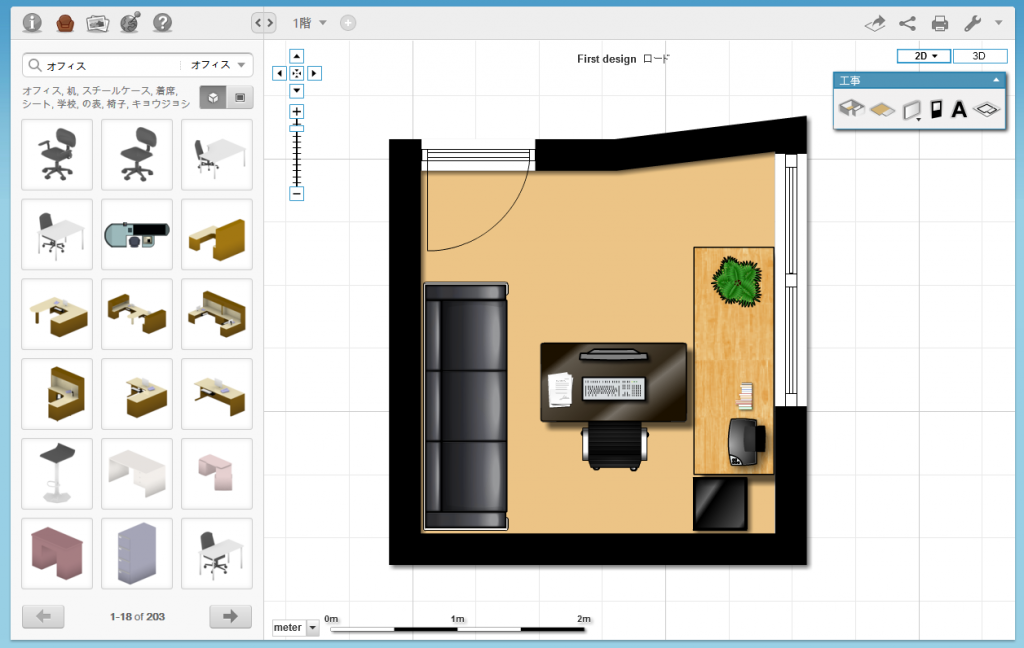管理人は家で仕事をしています。
幸運なことに、うちには仕事をするための仕事部屋があります。
その仕事部屋の配置換え(模様がえ?)をしようと思い立ちました。
で、頭のなかでシミュレーションを始めたわけですが…
PCデスクをこっちに向けて、ソファをあっち側に向けて…
いやでも、そうするとコンセントが隠れちゃうぞ…?
そもそもそっち向きにおいて長さ足りるのかー?
と、考えれば考えるほど頭がごちゃごちゃに(´・ω・)
そうだった、管理人は、空間認識能力が絶望的に無いんだった…。
そんな時はGoogle先生に泣きつきます。
確か、無料で間取り図が作れるツールがあったはず…!
ツール自体はサクっといくつか見つけられたのですが、その中で一番簡単に使えそうで、家具も揃っていたのがFloorplanner。
普通に使う分には、無料で使用出来ます。
嬉しいのが、ブラウザ上で全てが完結するWEBアプリなこと。
インストールする必要もなく、作ったデータは全てクラウドに保存されます。
便利!
さらりと会員登録を済ませ、さっそく配置換えしたい部屋の間取りを作っていきます。
これがアプリの画面。
右側が部屋の間取りを書き込んでいく、方眼紙のような画面。
左側が家具たち。
自分の部屋の外枠を作成。
きちんと部屋の長さを測って、完璧な間取り図にすることもできます。
が、管理人はめんどくさかったので、適当にそれっぽく、部屋の形だけ作りました。
部屋の形は、右上の「工事」から「引き分け部屋」というツールで作れますよー。
ある程度部屋の形が出来たら、左側から窓やドアをドラッグ&ドロップで持ってきて、配置します。
大きさや角度が自由自在に変えられますよー。
ここまできたら、あとは家具の配置をするのみ。
左側からドラッグ&ドロップで家具を持ってきて、間取りに配置します。
家具によっては、色を変更できるものもあります。
家具を選択すると出てくる、iマークをクリックしてみてね。
で、できたのがこちらー!
間取り図っぽく出来ました!
なんとなくの大きさでも、実際の大きさがどれくらいかわかっているので、どうにかなりますw
ちなみに間取り図画像は、右上のエクスポートボタンから出来ます。
ちなみに、間取り図は3Dで見ることもできます!
さっそく出来た間取り図を3Dに…!!
見なかったことにしましょう。
とはいえ、頭のなかで考えるより、ずっと早く配置を考えつくことが出来たのはこのツールのおかげ。
頭で考えられ無くなったら、ぜひ試してください。
楽しいし、おすすめですよー!